

画像を開きますCtrl jレイヤーを複製し、上のレイヤー 1 のコピーを非表示にします
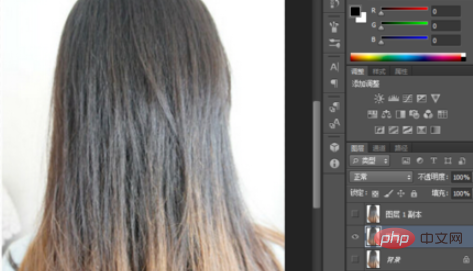
画像を比較します画像レイヤー 1 の実行: フィルター、ブラー、モーション ブラー、図に示すように:
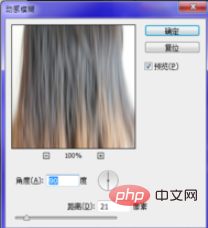
(関連ビデオ チュートリアルの共有: ps ビデオ チュートリアル )
レイヤー 1: フィルター - 油絵 (図に示すように) で実行を続けます:
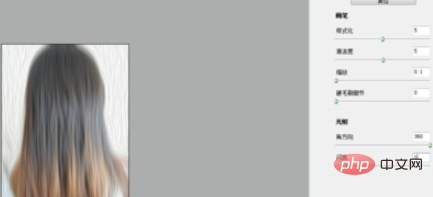
レイヤー 1: フィルター - その他 - 高コントラスト保持のコピーをクリックして画像を変更します。 レイヤー ブレンド モードは次のとおりです: ソフト ライト
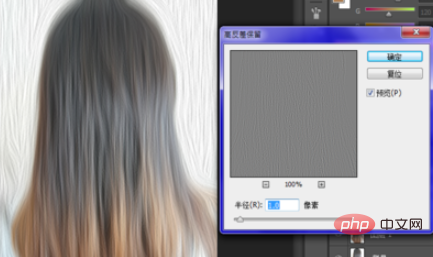
レイヤー 1 とレイヤー 1 のコピーをグループに入れ、ALT キーを押しながら黒いレイヤーを追加します。グループ1にマスク
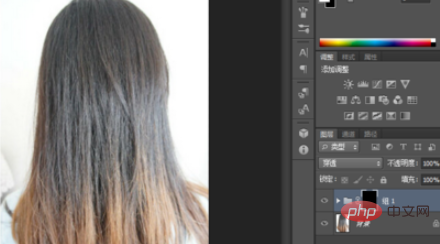
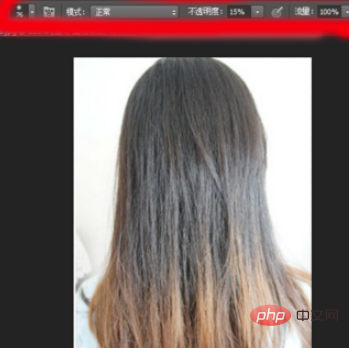
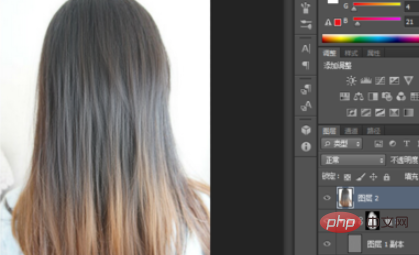

以上がPSでくせ毛をサラサラにする方法の詳細内容です。詳細については、PHP 中国語 Web サイトの他の関連記事を参照してください。